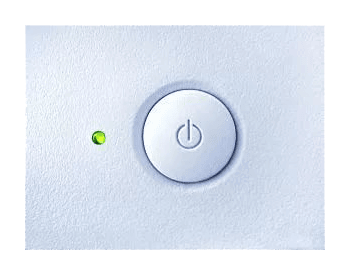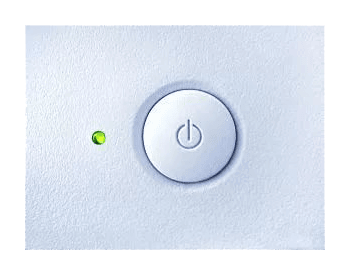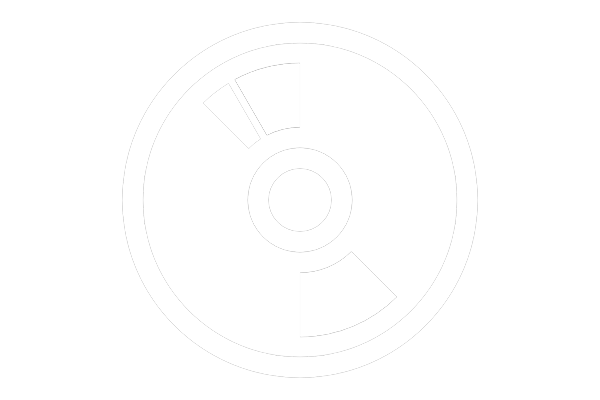|
В очередной раз нажимаете на кнопку включения, компьютер на первый взгляд включается — шумят вентиляторы, загораются светодиоды. Но нет привычного рабочего стола! И даже строчки со служебной информацией не появляются. В таком случае возможны следующие варианты: |
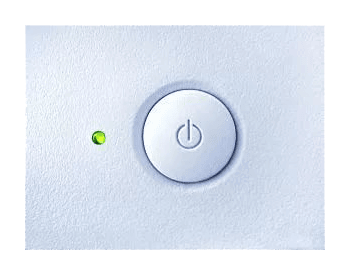 |
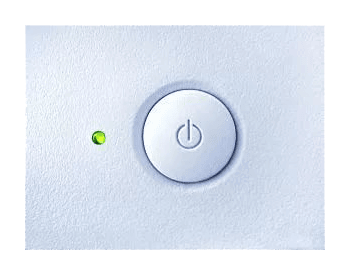
Отсутствует питание или неисправен монитор. В первую очередь нужно убедиться в наличии питания, которое поступает на сам монитор. Для этого есть специальный индикатор. Попробуйте нажать на кнопку питания и посмотреть загорится ли индикатор. Также рекомендуется проверить надёжность вставленного в монитор кабеля питания. Если неисправен силовой кабель, его рекомендуется заменить. Чуть сложнее ситуация, когда неисправен сам монитор. Но его можно попытаться отремонтировать. |

Плохой контакт интерфейсного кабеля. Данную причину «чёрного экрана» можно исправить очень легко и быстро. Для этого достаточно плотно вставить кабель с одной стороны в системный блок, а другой — в монитор. В зависимости от типа кабеля на разъёме могут находится два болта для более надёжного крепления. В случае неисправности видеокабеля его необходимо заменить. При этом очень важно выбрать кабель такого же типа, или тот, который будет совместим и с монитором, и с видеокартой Вашего компьютера. |
 |
 |

Неисправна видеокарта или плохой контакт. Иногда бывает так, что в результате переноса системного блока видеокарта может немного выпасть из своего гнезда на материнской плате. В этом случае достаточно её вынуть и установить обратно, разумеется соблюдая все меры осторожности. Если это не помогает, или же у Вас нет таких навыков, то можете смело обращаться к профессионалам. При невозможности ремонта будет произведена замена видеокарты и Вы снова сможете работать на своём компьютере! |

Сбой BIOS. BIOS — это основная программа, отвечающая за работоспособность «внутренностей» компьютера (это материнская плата, видеокарта, порты, жёсткий диск и т. д.). Если происходит сбой или повреждение БИОСа, то наверняка отказывает какая-нибудь часть компьютера, либо он вовсе перестаёт работать. В такое случае необходимо извлечь микросхему BIOS из материнской платы (иногда приходится её выпаивать), поместить в специальный программатор и записать свежую программу. После установки микросхемы BIOS на место работоспособность компьютера восстанавливается. |
 |
 |

Неисправна материнская плата. Пожалуй это самый неприятный вариант, требующий больше времени и финансовых средств на решение проблемы. Если прошивка BIOS успеха не принесла, то можно попробовать отремонтировать материнскую плату (например, заменить «вспухшие» конденсаторы). Если же и это не помогает, то нужно задуматься о покупке новой платы. Для свежего компьютера можно почти без труда подобрать нужную модель, иначе придется покупать комплектом — материнскую плату + процессор + оперативную память. Их установка потребует определенного навыка. |
В этих и других случаях предоставляем Вам право обратиться к профессионалам компьютерного дела, которые быстро и качественно произведут ремонт Вашей техники.
|
| Прайс-лист |
| Выезд на дом |
Бесплатно |
| Диагностика |
Бесплатно |
| Выявление аппаратных неисправностей |
490 р. |
| Покупка и доставка заказчику комплектующих или ПО |
400 р. |
| Устранение мелких аппаратных неисправностей |
от 350 р. |
| Работа сервисного инженера в случае гарантийных обязательств |
Бесплатно |
| Ремонт монитора (в сервис-центре) |
от 700 р. |
| Подключение периферийных устройств |
от 300 р. |
| Установка видеокарты |
390 р. |
| Конфигурация BIOS материнской платы |
590 р. |
| Перепрошивка BIOS материнской платы |
870 р. |
| Ремонт материнской платы (в сервис-центре) |
от 700 р. |
| Установка/замена материнской платы |
590 р. |
| Установка и настройка драйвера устройства |
390 р. |
Смотреть полный прайс-лист